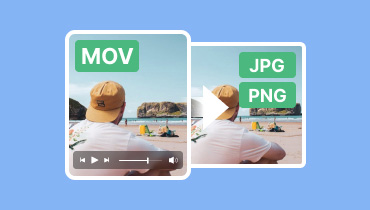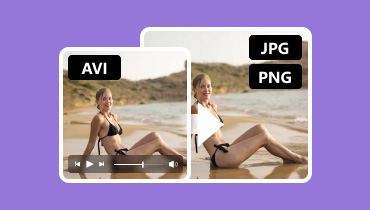Převod PDF do PNG ve Windows, Macu, iOS, Androidu a online
Existuje několik důvodů, proč potřebujete převést soubory PDF do formátu PNG. Může to být extrahování fotografií, sdílení jednotlivých stránek a úprava obrázků pomocí platforem pro úpravu fotografií. Formát souboru PNG je navíc kompatibilnější s různými prohlížecími programy, což vám může pomoci vyhnout se problémům s kompatibilitou. Pokud se tedy chcete naučit, jak převést PDF do PNG, pak jste ve správném článku. V tomto příspěvku vám představíme nejlepší konverzní procesy pro použití na vašich zařízeních se systémem Windows, Mac, iPhone, Android a v prohlížečích. Najdete zde také několik tipů pro výběr nejlepšího převodníku. Přečtěte si proto vše v tomto tutoriálu a dozvíte se více o diskusi.
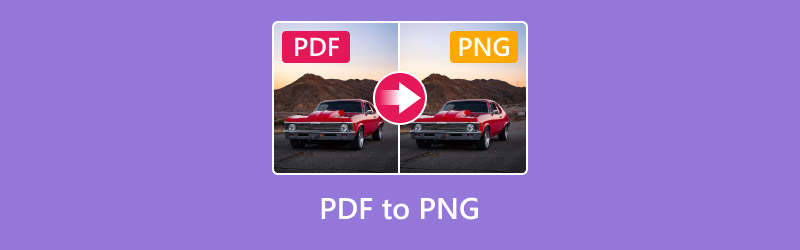
OBSAH STRÁNKY
Část 1. Tipy pro výběr lepšího převodníku PDF do PNG
Pro převod PDF do formátu PNG je třeba vzít v úvahu několik klíčových faktorů. Pokud se chcete dozvědět několik tipů pro výběr nejlepšího převodníku, můžete si prohlédnout níže uvedené informace.
Kontrola kvality výstupu
Ujistěte se, že použitý převodník nabízí vynikající kvalitu obrazu pro lepší zážitek ze sledování. Vždy se vyhněte nástrojům nebo softwaru, které nadměrně komprimují soubory, protože to může vést k pixelizaci.
Podpora funkce dávkové konverze
Dalším faktorem, který je třeba zvážit, je, zda převodník podporuje dávkovou konverzi. Tento typ funkce je ideální, pokud chcete převést více PDF souborů do PNG a ušetřit tak více času.
Snadnost použití
Při výběru nejlepšího převodníku PDF je výhodné mít komplexní uživatelské rozhraní. Jasné a srozumitelné rozvržení vám pomůže překódovat soubory bez jakýchkoli problémů během procesu převodu.
Kompatibilita
Bez ohledu na to, jaký nástroj používáte, vždy se ujistěte o jeho kompatibilitě. Ideální je, pokud používáte převodník PDF do PNG, který je dostupný pro téměř všechny platformy. S ním můžete soubory překódovat kdykoli a kdekoli.
Rychlost převodu
Při výběru nejlepších převodníků PDF do PNG zvažte také posouzení jejich rychlosti převodu. Převodník, který nabízí rychlý proces převodu, je ideální, pokud pracujete s více soubory. Může vám ušetřit čas a zvýšit tak efektivitu.
Část 2. Jak převést PDF do PNG
Chcete se naučit, jak převést PDF do PNG? V tom případě se musíte zapojit do této sekce. Jsme tu, abychom vám poskytli nejlepší metody pro překódování souborů na vašich zařízeních se systémem Windows, Mac, iPhone, Android a v prohlížečích. Nyní se pojďme ponořit do nejlepšího procesu převodu.
Metoda 1. Převod PDF do PNG ve Windows
Uživatelé systému Windows mohou použít Wondershare PDFelement - PDF Editor převést PDF do formátu PNG. Ve srovnání s jinými převodníky nabízí tento software všechny nejlepší funkce, které potřebujete k dosažení požadovaného výsledku. Má také jednoduché uživatelské rozhraní a rychlý proces převodu. Díky tomu si můžete být jisti, že včas získáte požadovaný formát. Nejlepší na tom je, že můžete také převést PDF do různých výstupních formátů, jako je GIF, BMP, JPG a další. Můžete jej dokonce použít jako svůj GIF konvertor Pokud chcete. Jedinou nevýhodou je velká velikost souboru a pro správný výkon vyžaduje výkonný počítač. Pokud se ale chcete naučit, jak uložit PDF jako PNG, podívejte se na níže uvedené metody.
Krok 1. Stáhněte a nainstalujte Wondershare PDFelement - PDF Editor ve Windows. Poté jej spusťte na ploše.
Krok 2. Poté klepněte na Otevřít PDF možnost a vyhledejte soubor PDF, který chcete převést.
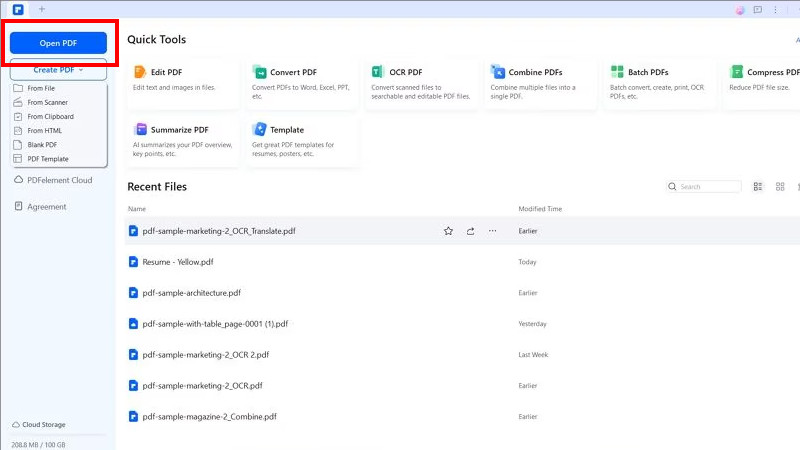
Krok 3. Poté pokračujte na Konvertor > K obrázku sekce. Jakmile se zobrazí složka se soubory, přejděte k možnosti Typ souboru a vyberte formát PNG. Po dokončení soubor uložte.
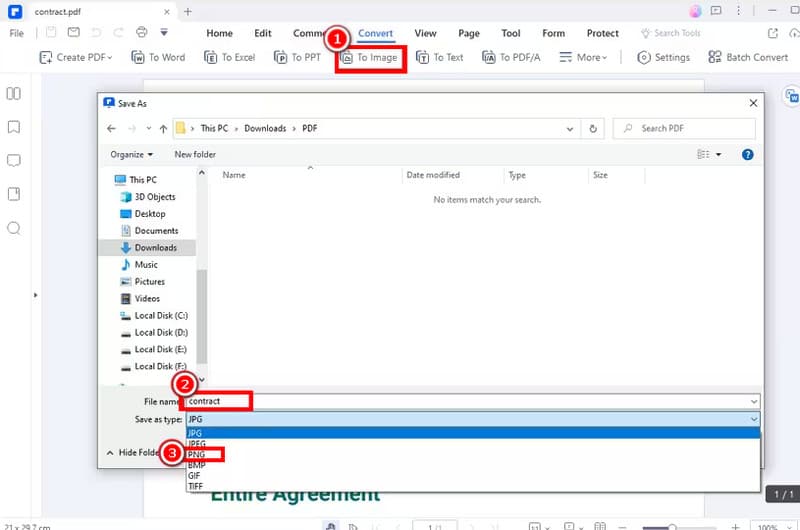
S tímto procesem můžete efektivně převést soubor PDF do formátu PNG. Můžete si ho dokonce užívat, protože jeho rozvržení je jednoduché. Jedinou nevýhodou je, že software je náročný na zdroje.
Metoda 2. Převod PDF do PNG na Macu
Pokud chcete na Macu převést PDF do PNG, můžete se spolehnout na jeho Náhled aplikace. Tato sekce obsahuje vestavěný převodník, který vám umožňuje uložit PDF soubor jako soubor PNG. Nejlepší na tom je, že to neovlivní kvalitu souboru. Dokáže dokonce rychle převést soubory, což je činí spolehlivějšími. Kromě PDF můžete také překódovat JPG do PNG, což ji činí užitečnější pro uživatele. S touto aplikací si nemusíte stahovat žádný software třetích stran, abyste dosáhli svého hlavního cíle. Chcete-li proces zahájit, postupujte podle níže uvedeného návodu.
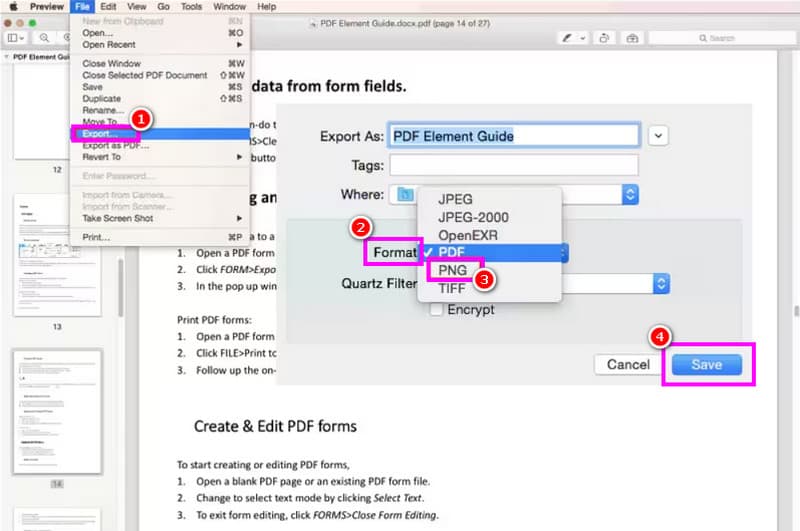
Krok 1. Spusťte Náhled aplikaci na vašem Macu. Poté přejděte k možnosti otevřít a přidejte soubor PDF.
Krok 2. Poté klikněte na Soubor > Vývozní možnost. Jakmile se zobrazí další rozhraní, klikněte na Formát a vyberte výstupní formát PNG.
Krok 3. Pro konečný postup zaškrtněte Uložit vytvořit soubor PNG z PDF.
Díky těmto pokynům můžete snadno převést soubor PDF do formátu PNG bez nutnosti instalace softwaru třetí strany. Postupujte podle těchto kroků a užijte si práci se soubory PNG.
Metoda 3. Převod PDF do PNG na iPhone
Uživatelé iPhonu si mohou stáhnout PDFelement pro iPhone aplikace. Tato aplikace je perfektní, protože je k dispozici téměř ve všech verzích iOS, což ji činí spolehlivější a výkonnější. Aplikace má navíc komplexní uživatelské rozhraní. Díky tomu si můžete být jisti, že se budete orientovat ve všech funkcích potřebných k dosažení svého hlavního cíle. Co se nám na ní líbí, je, že ji můžete používat zdarma. Jedinou nevýhodou této aplikace je proces ukládání a konverze. Je příliš pomalý, což je časově náročné. Pokud si však chcete vyzkoušet její konverzní schopnosti, můžete postupovat podle níže uvedených pokynů.
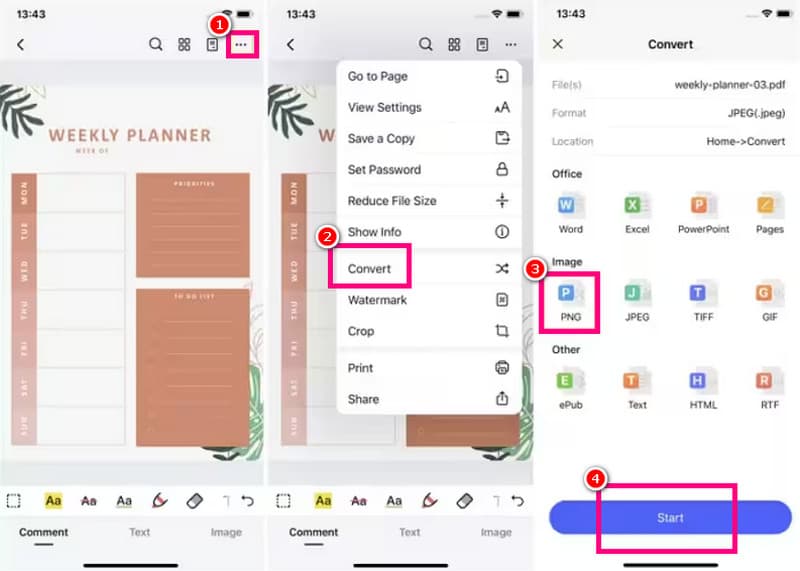
Krok 1. Stáhněte si PDFelement pro iPhone aplikace. Poté spusťte a otevřete soubor PDF, který chcete převést.
Krok 2. Poté klikněte na možnost se třemi tečkami výše a vyberte Konvertovat funkce. Poté klepněte na formát PNG.
Krok 3. Nakonec stiskněte Uložit pro zahájení procesu převodu. Po dokončení můžete mít požadovaný soubor ve svém iPhonu.
Pomocí této aplikace můžete na svém iPhonu převést PDF do formátu PNG. Nabízí dokonce i jednoduché uživatelské rozhraní pro snazší proces převodu. Spolehněte se tedy na tuto aplikaci a užijte si hladký proces.
Metoda 4. Převod PDF do PNG v systému Android
PDF2IMG: Převodník PDF do obrázků Aplikace patří mezi nejspolehlivější převodníky, ke kterým máte na svém Androidu přístup. Tato aplikace je ideální, pokud chcete rychlý proces převodu. Navíc je jedinečnější díky uživatelsky přívětivému rozhraní. Podporuje dokonce formát JPG, což ji činí ještě ideální. Jediným problémem je, že se na obrazovce vždy zobrazují reklamy, když je zařízení připojeno k internetu. Pokud chcete pomocí této aplikace zjistit, jak převést PDF do PNG, podívejte se na podrobnosti níže.
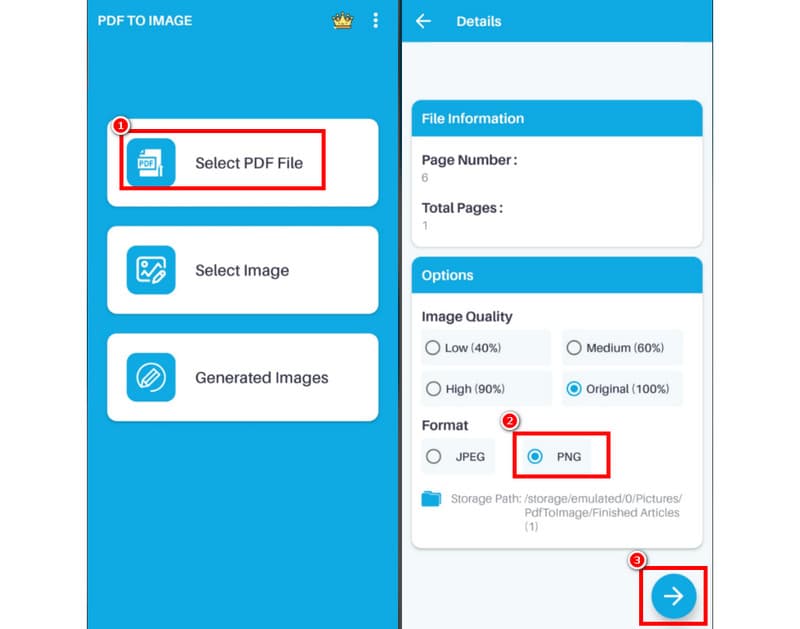
Krok 1. Stáhněte a nainstalujte PDF2IMG: Převodník PDF do obrázků aplikace ve vašem Androidu.
Krok 2. Poté klepněte na ikonu Vyberte soubor PDFPoté vyhledejte soubor, který chcete převést.
Krok 3. Nyní si můžete vybrat PNG možnost jako výstupní formát. Poté klikněte na tlačítko Další pro zahájení procesu ukládání.
Převod PDF do PNG je v této aplikaci na vašem zařízení Android jednoduchý. Podporuje také formát JPG, což z ní činí ideální aplikaci pro převod obrázků pro uživatele. Jedinou nevýhodou je, že se na obrazovce často zobrazují otravné reklamy.
Metoda 5. Převod PDF do PNG online
Pokud dáváte přednost převodu PDF do PNG pomocí prohlížeče, doporučujeme použít AiseesoftTento online převodník PDF nabízí plynulý proces převodu. PDF soubory můžete převádět jen několika kliknutími, takže je vhodnější pro neprofesionální uživatele. Podporuje také funkci dávkové konverze, která vám umožňuje převádět více PDF souborů současně. Líbí se nám, že podporuje různé výstupní formáty, včetně JPG, PNG, TIFF, BMP a GIF. Pokud chcete začít s převodem PDF do PNG zdarma, podívejte se na níže uvedený tutoriál.
Krok 1. Navštivte hlavní webovou stránku AiseesoftPoté klepněte na možnost Přidat soubory PDF. Poté začněte nahrávat soubor, který chcete překódovat.
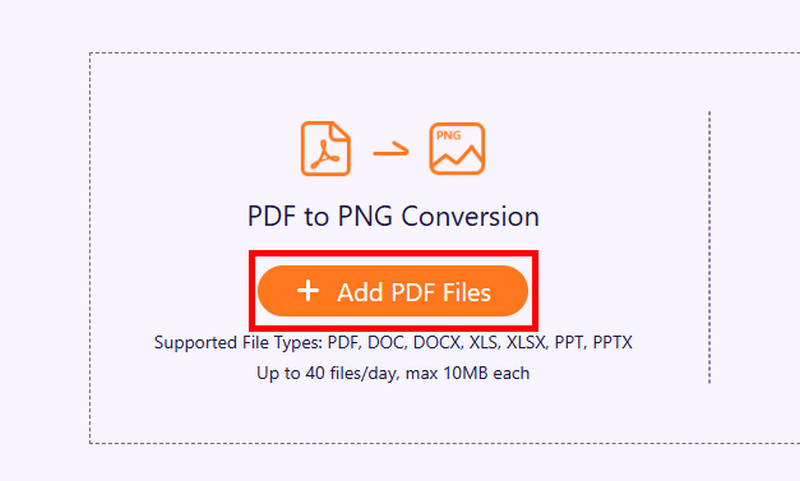
Krok 2. Z Převést na možnost, klepněte na formát PNG. Poté zaškrtněte možnost Převést a spusťte proces převodu PDF do PNG.
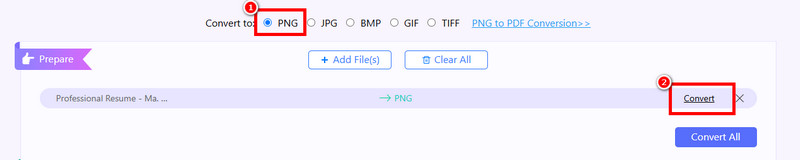
Krok 3. Pro konečný postup klikněte na Stažení tlačítko pro zahájení ukládání souboru PNG do počítače.

Na tyto kroky se můžete spolehnout při online převodu PDF do PNG. Může také usnadnit ultrarychlý proces převodu, což z něj činí ideální online převodník PDF.
Část 3. Nejlepší online převodník PNG
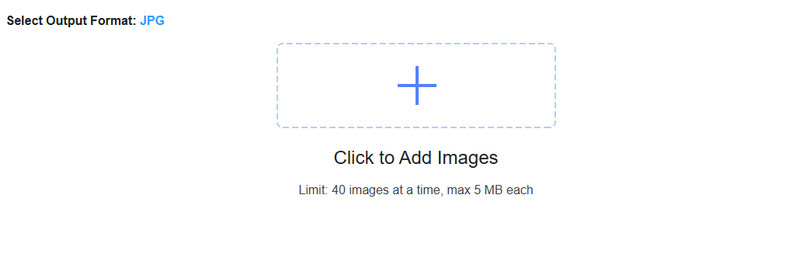
Hledáte výjimečný online převodník PNG? Pokud ano, důrazně doporučujeme použít Vidmore Online konvertor obrázků zdarmaS pomocí tohoto převodníku obrázků můžete transformovat soubory PNG do různých obrazových formátů. Můžete je uložit jako JPG a GIF. Tento online převodník navíc nabízí rychlý proces převodu, což vám ušetří čas při práci s více obrázky. Zajišťuje také hladký proces převodu, protože na obrazovce nezobrazuje žádné rušivé reklamy. K nástroji máte přístup na různých platformách, včetně Google, Safari, Edge, Opera a dalších. Pokud tedy dáváte přednost převodu souborů PNG přímo v prohlížeči, je Vidmore Free Online Image Converter tou správnou volbou.
Závěr
Převod PDF do PNG je stejně jednoduchý jako mít správný nástroj s komplexním procesem převodu. Chcete-li dosáhnout požadovaného výsledku, můžete se skutečně spolehnout na návody uvedené v tomto článku. Navíc, pokud chcete nejlepší převodník PNG, můžete zkusit použít Vidmore Free Image Online Converter. Tento nástroj nabízí všechny základní funkce, které potřebujete. Dokáže dokonce převést obrázky v nejlepší kvalitě, takže je ideální pro uživatele.